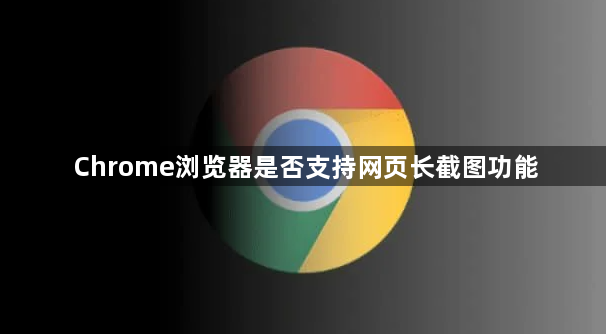
在谷歌Chrome浏览器中,可通过以下方式实现网页长截图功能,无需依赖第三方插件:
一、使用开发者工具内置命令
1. 进入开发者模式
- 打开目标网页→按`F12`或右键选择“检查”→调出开发者工具→电脑用户也可按`Ctrl+Shift+I`(Windows)或`Command+Option+I`(Mac)直接开启。
2. 执行全页截图命令
- 在开发者工具界面→按`Ctrl+Shift+P`(Windows)或`Command+Shift+P`(Mac)→输入`Capture full size screenshot`→选择该命令→自动生成当前网页完整截图并下载至默认文件夹。
二、通过实验性功能增强截图能力
1. 启用隐藏功能
- 在地址栏输入`chrome://flags`→搜索框输入“screenshot”→找到“Desktop Screenshots”选项→点击“Enabled”→重启浏览器→此后可点击地址栏右侧“分享”图标→选择“屏幕截图”快速截取可见区域。
2. 适配移动端页面
- 若需模拟手机视图截图→在开发者工具点击“切换设备模式”→选择移动设备型号→缩放页面后执行相同截图命令→确保长截图包含完整内容。
三、利用快捷键与命令面板
1. 快速调出命令菜单
- 打开网页后→同时按下`Shift+Ctrl+P`(Windows)或`Shift+Command+P`(Mac)→直接输入“full size”→选中“Capture full size screenshot”命令→自动保存全页截图。
2. 处理动态加载内容
- 若网页内容延迟加载→等待全部数据加载完成后再执行截图→避免出现空白区域→可配合“Ctrl+R”刷新页面确保数据完整性。
四、注意事项与扩展技巧
1. 文件格式与大小
- 截图默认保存为PNG格式→若需减小体积→可先调整网页缩放比例(如75%)→再执行截图命令→降低图片分辨率。
2. 多设备操作差异
- 安卓手机版Chrome→需升级至89版本以上→同时长按“电源键+音量减”→自动截取可见区域→若需长图→在设置中启用“长截图”功能。
完成上述操作后,用户可灵活选择适合的工具。若需深度分析,建议结合开发者工具的多面板功能,全面掌握网页结构与资源加载逻辑。